Moderný používateľ sa často musí zaoberať fotografiami a fotografiami. Niekto jednoducho dáva fotografiu do sociálnych sietí a niekto sa musí zaoberať obrazmi práce. Používatelia musia upravovať fotografie. Jeden z najpopulárnejších spôsobov editácie je banálne zmena veľkosti obrázka, čo spôsobuje určité ťažkosti pre značný počet používateľov. Tento článok sa zaoberá zmenou veľkosti obrázka. Poďme to prísť na to. Poďme!
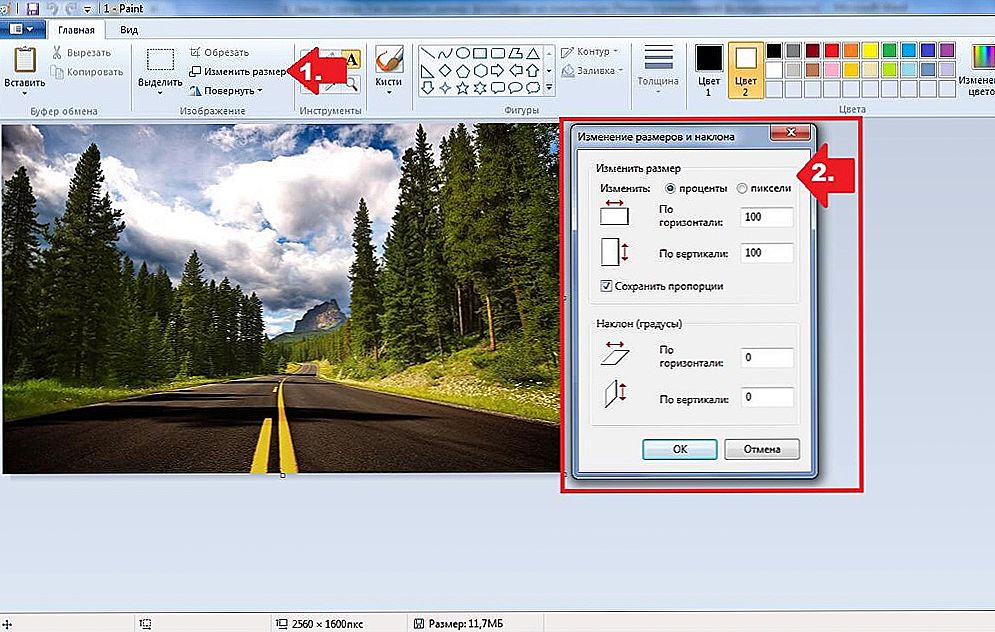
Zmena veľkosti fotografií v počítači
Existuje mnoho spôsobov, ako zmeniť veľkosť obrázka. Použite ten, ktorý je pre vás najvhodnejší a zrozumiteľnejší.
Prvým a najjednoduchším spôsobom je použitie online editorov. Existuje veľa, takže vyhľadávanie nie je ťažké. Všetko, čo potrebujete, je nahrať obrázok tam a nastaviť požadovanú šírku a výšku v pixeloch. Aby nedošlo k porušeniu pomerov fotografie, stlačte špeciálne tlačidlo, ktoré je spravidla nasledujúce. Všetky tieto služby sú prakticky nerozoznateľné, veľmi jednoduché a jasné, pretože sú určené pre neskúsených používateľov.
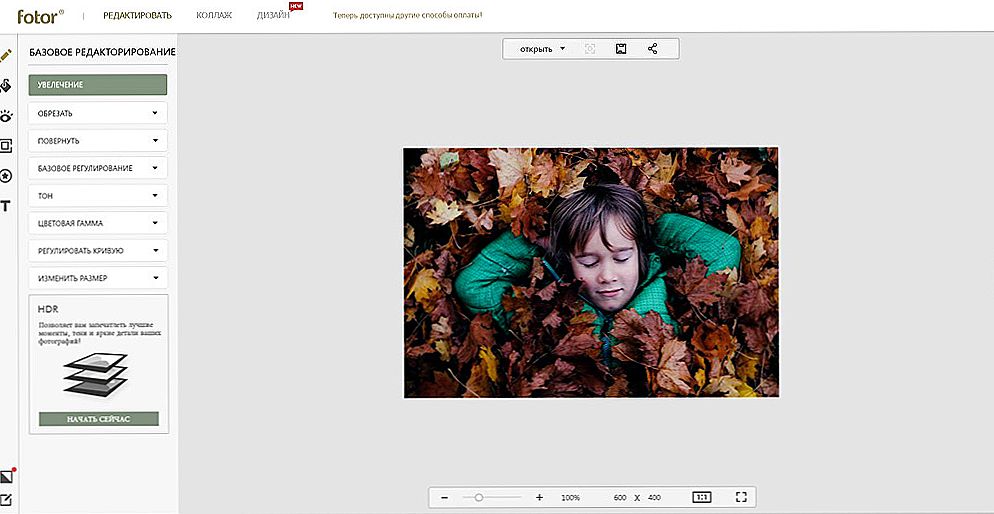
Používanie editora fotografií online
Druhou možnosťou je použitie známeho programu programu Paint, ktorý je súčasťou štandardného softvérového balíka a nástrojov pre operačný systém Windows. Ak to niekto nevie, môžete ho nájsť kliknutím na priečinok "Štandard" v ponuke "Štart" alebo jednoducho zadaním príslušného názvu do vyhľadávania v systéme Windows. V okne hlavného programu otvorte ponuku "Súbor" a kliknite na tlačidlo "Otvoriť". Vyberte obrázok, ktorý chcete upraviť. Ďalej venujte pozornosť panelu nástrojov na vrchu. Nájdete tu položku "Zmena veľkosti obrázka". Kliknite naň alebo použite kombináciu klávesov Ctrl + W. V okne, ktoré sa otvorí, nastavte požadované hodnoty pre výšku a šírku obrázka. V aplikácii Malovanie sa to dá urobiť v pixeloch aj v percentách, v závislosti od toho, o koľko jednoduchšie a jasnejšie ste. Po nastavení požadovaných hodnôt kliknite na tlačidlo "OK" pre vykonanie zmien. Potom uložte fotografiu a vychutnajte si výsledok.
Používanie tretej metódy znamená, že počítač má špeciálny nástroj Adobe Photoshop. Jedná sa o výkonný, profesionálny nástroj na prácu s obrázkami, ktorý má veľmi širokú funkčnosť pre prácu s grafikou. Je zrejmé, že tento prístup umožňuje dosiahnuť najlepší výsledok.Preto, ak je pre vás mimoriadne dôležité dosiahnuť dobrú kvalitu obrazu aj po zmene jeho veľkosti, lepšie používajte Photoshop. Ako sa to robí? Keď sa nachádzate v hlavnom okne nástroja, otvorte ponuku "Súbor" a kliknite na položku "Otvoriť". Vyberte požadovaný obrázok. Ďalej venujte pozornosť hornému panelu. Nájdete tu polia so šírkou a výškou v pixeloch. Upravte ich, ako sa vám páči. Ak chcete zachovať proporcie, kliknite na tlačidlo vo forme reťazových reťazcov medzi šírkami a výškou polí. Ak sú prepojenia prepojené, znamená to, že režim zachovania proporcií je aktívny. Je tu ešte pohodlnejšia cesta. Po otvorení fotografie použite kombináciu klávesov Ctrl + A (výber) a potom Ctrl + T (prepnite do režimu voľnej transformácie). Teraz môžete zmeniť obrázok tak, ako chcete, potiahnutím aktívnych bodov v rohoch. Ak chcete zmeniť zmeny pri zachovaní rozmerov, podržte kláves "Shift". Ak urobíte chybu, vždy môžete zrušiť poslednú akciu pomocou klávesov Ctrl + Z.
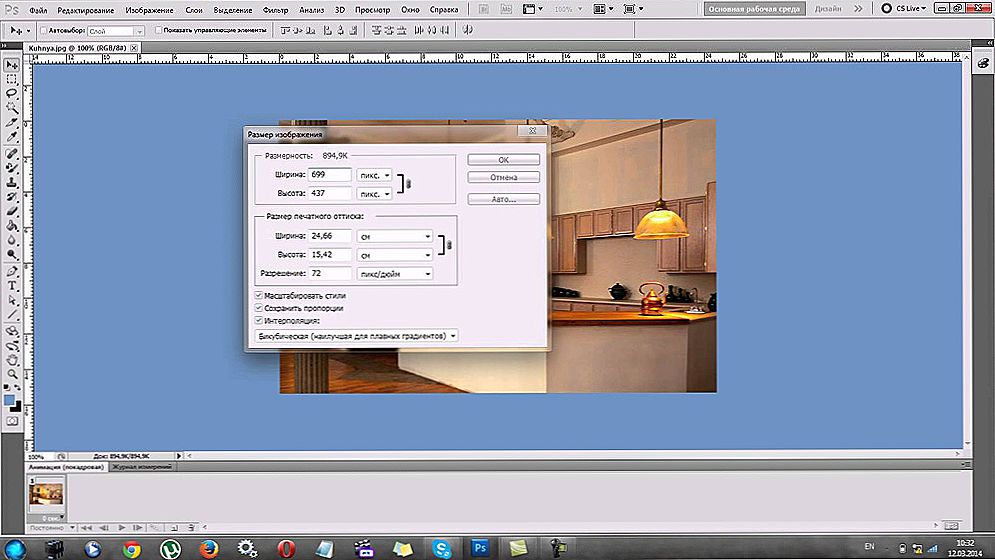
Zmena veľkosti fotografií v programe Adobe Photoshop
Teraz budete vedieť, ako zmeniť veľkosť obrázka. Ako vidíte, to sa deje jednoducho a rýchlo.V komentároch napíšte, či tento článok bol užitočný pre vás a spýtajte sa akýchkoľvek otázok, ktoré vás zaujímajú.












